「原稿はWordで出してください」と言われて、しぶしぶ使い始めた(他のワープロもあまり使ったことがない)Word初心者によるメモ。なお、使ったことがあるのは Word97(Office97) と Word2002(OfficeXP)だけ。いずれ古くなってしまうだろうが、何かの参考になれば幸い。
なんだかんだ言いながら、使い出すとWordの使用頻度が高いのは、英語以外の外国語(に使う記号類)が結構使えるからである。このへんの話はちゃんと説明できるほど理解できていないが、要するに "Unicode対応 ができている"、ということらしい。
ただ、問題なのは、Unicode といってもいろいろあったり、ここ数年の間に徐々に対応してきたので、OSのバージョンやWordのバージョンによって違いがあることである。
たとえばMSのサポートページにこんな記述がある。
http://www.microsoft.com/japan/office/ork/three/intd02.asp
注 Windows NT 4.0 と Windows 2000 では Unicode が完全にサポートされています。Windows 98 では、部分的にサポートされています。
つまりOSとしては、Win95は×、Win98(Me?)は△、Win2000以上なら○、ということらしい。
そうは言っても
Win95(OSR2) + Word97 でも、![]() ,
, ![]() ,
, ![]() ,
, ![]() などは出すことができた。場合によってはこれでもいけることもあるわけである。Word97では、NC4.x で出る文字なら出るのか?
などは出すことができた。場合によってはこれでもいけることもあるわけである。Word97では、NC4.x で出る文字なら出るのか?
しかし、ロシア文字やルーマニア文字 ![]() などは表示ができない。これは WinXP + Word97 でも同じであった(この組み合わせでロシア文字の方は確認してないが、多分…)。WinXP + IE6.0では表示できるのでWord2002を試すと、あっさり表示されて解決。
などは表示ができない。これは WinXP + Word97 でも同じであった(この組み合わせでロシア文字の方は確認してないが、多分…)。WinXP + IE6.0では表示できるのでWord2002を試すと、あっさり表示されて解決。
Word98やWord2000、あるいはWord95でどうなっているかは不明。なお、Word2002はWin95で使うことはできない。対応OSはWin98以上となっている。
最初は、特殊文字が使われているページ(こんなやつ: これはインセプトの e-Words より)をIEで開き、コピーアンドペーストでWordにもってくる、というややこしいことをしていた。
しかし、実は、キーボードから直接入力ができる。Word97では、ヘルプ→キーワードに「多国語, 文字の入力」、で下に示した表が現れる。Word2002では 、ヘルプ→質問に「特殊文字」→「各国語の文字を挿入するためのショートカットキー」 でほぼ同様の表が出る。なお、Word2002で入力不可となっていても実際は可能なものもあった(例えば、Ctrl + Shift + &、s)。
また、これで入らない文字も含め、挿入→記号と文字 (Word97)、挿入→記号と特殊文字 (Word2002)で入力可能。
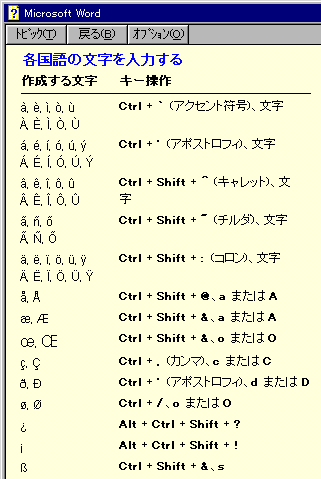
WordにはHTMLで書き出す機能があるが、各国語まじり文書をWebで公開する場合には、PDF (Portable Document Format) にするのが無難だと思う。
フォントを埋め込む設定にしておく(ジョブオプションをprintとするなど)ことで、相手の機械に該当のフォントがない場合も問題なく表示される。Google なんかは PDF でもちゃんと検索してくれる。
ただ、PDFファイルを作るためには、製品版のAcrobat を購入する必要があり、読むためにはAcrobat Reader をインストールしておいてもらわねばならない。 どうしてもHTML、という場合は下記参照。
調べてみるとかなり有名、かつ色々あるようであるが、ここでは、私が Word97 から Word2002 に乗り換えて戸惑ったことを書いておく。
なお、ツール→オプション→互換性 のところで、相当数のオプションが選べるので、以下のことはもしかしたらこのあたりをいじると簡単に解決するのかもしれないが、何分にもよく分かっていない。お気づきの点があればご教示くださるとありがたいです。
英文の扱いで、ワードラップというのがある。行末の単語が途中で切れないように、1行からはみ出る最後の単語を次の行に送る処理である。
これをするかしないかは、Word97 でも Word2002 でも、書式→段落→体裁 と選んで設定する。
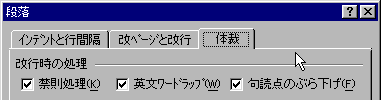 Word97では左のように「英文ワードラップ」にチェックするとワードラップが有効になる。
Word97では左のように「英文ワードラップ」にチェックするとワードラップが有効になる。
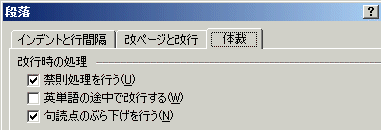 ところが、Word2002 の場合、「英単語の途中で改行する」にチェックするとワードラップ無効になる。
ところが、Word2002 の場合、「英単語の途中で改行する」にチェックするとワードラップ無効になる。
よく考えてみれば当たり前だが、これにはいささか当惑した。 これまで通りに、「ワードラップする/しない」という表現のほうがずっと直感的で好ましいと思う。
ハイフネーションすれば、ワードラップしていても「英単語の途中で改行する」ことが起こる訳だし。
上記のワードラップをすると、行末に空白が出たり、文字間が間延びしたりすることがある。そこで、ワードラップで問題の単語を全て次の行に送るのでなく、その単語の中で、(英語としてうまく)切ることの出来る場所にハイフンを入れて、そこから先だけを次の行に送る、という処理をする。これがハイフネーション。
このハイフンが入る場所は、一種の辞書によって自動的に決められるのだが、時には、こちらが指定する場所で次の行へ送りたいことがある。
このような場合、Word97 では、問題の場所にハイフンを入れるとその先は直ちに次の行へ送られた。
ところが、Word2002 では、ハイフンだけではダメで、ハイフン+スペースで次の行へ送られることになっている。これも最初分からず、ひどく当惑した。以前、Word97で原稿を提出して出来上がった印刷物を見たところ、かなり念入りに調節したはずの文字の位置が微妙に違っていた事があった。不思議だと思っていたのだが、同じファイルでもバージョンが違うと(デフォルト設定では)違うようにレイアウトされることがあることが分かった。
下の図は、同じファイルをWord97 と Word2002 で開いたところである。前に述べたハイフネーションの違いも起きているが、それは「辞書」の違いからだろうと理解できた。
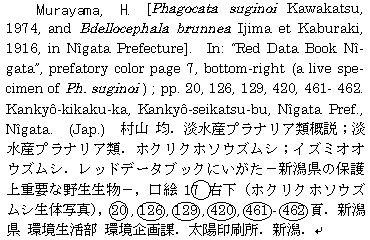 |
 |
| Word97 | Word2002 |
ところがもうひとつ、日本語の全角文字の並び方が微妙に違う。例えば、下から4行目と5行目を1字ずつ対比しながら見て欲しい。Word97 ではズレがないが、Word2002 では全角ピリオドのところが微妙に狭くなり、ズレが生じている。
しかし! ここのフォントは「MS明朝」であって、「MS P明朝」ではない。つまり、Word2002ではプロポーショナルフォントではなくても、全角ピリオドの幅が狭くなってしまう!
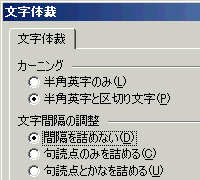 試行錯誤して分かったことは次の通り。
試行錯誤して分かったことは次の通り。
例によって、書式→段落→体裁 とクリックし、続いて「オプション」をクリックする。ここに「文字間隔の調整」がある。
ここで、「句読点のみを詰める」としていても、Word97 ではプロポーショナルフォントでない場合は詰めない。しかし、Word2002では詰めてしまうのだった。同じように設定しても、挙動が違うのだ。
Word97と同じようにするには、「間隔を詰めない」を選択する。
これ以外にも、同じフォントなのに英字の文字サイズが微妙に違ったり、いろいろあるようだが、とりあえずここまで。